簡介
本文檔介紹將Cisco Adaptive Security Appliance(ASA)遷移到Cisco Firepower Threat Device的過程。
必要條件
需求
思科建議您瞭解思科防火牆威脅防禦(FTD)和自適應安全裝置(ASA)。
採用元件
本文中的資訊係根據以下軟體和硬體版本:
- 帶Firepower遷移工具(FMT)的Mac OS v7.0.1
- 調適型安全裝置(ASA)v9.16(1)
- 安全防火牆管理中心(FMCv)v7.4.2
- 安全防火牆威脅防禦虛擬(FTDv)v7.4.1
本文中的資訊是根據特定實驗室環境內的裝置所建立。文中使用到的所有裝置皆從已清除(預設)的組態來啟動。如果您的網路運作中,請確保您瞭解任何指令可能造成的影響。
概觀
本文檔的具體要求包括:
- Cisco Adaptive Security Appliance(ASA)版本8.4或更高版本
- 安全防火牆管理中心(FMCv)版本6.2.3或更高版本
防火牆遷移工具支援以下裝置清單:
- Cisco ASA(8.4+)
- 具備FPS的Cisco ASA(9.2.2+)
- 思科安全防火牆裝置管理員(7.2+)
- 檢查點(r75-r77)
- 檢查點(r80)
- Fortinet(5.0+)
· Palo Alto Networks(6.1+)
背景資訊
在遷移ASA配置之前,請執行以下活動:
獲取ASA配置檔案
要遷移ASA裝置,請使用show running-config用於單情景,或使用show tech-support用於多情景模式獲取配置,將其另存為.cfg或.txt檔案,然後使用安全防火牆遷移工具將其傳輸到電腦。
從ASA匯出PKI證書並匯入管理中心
使用以下命令通過CLI將帶金鑰的PKI證書從源ASA配置匯出到PKCS12檔案:
ASA(config)#crypto ca export <trust-point-name> pkcs12 <密碼短語>
然後,將PKI證書匯入管理中心(對象管理PKI對象)。 有關詳細資訊,請參閱Firepower管理中心配置指南中的PKI對象。
檢索AnyConnect軟體包和配置檔案
AnyConnect配置檔案是可選的,可以通過管理中心或安全防火牆遷移工具上傳。
使用以下命令將所需的軟體包從源ASA複製到FTP或TFTP伺服器:
複製<原始檔位置:/源檔名> <目標>
ASA# copy disk0:/anyconnect-win-4.10.02086-webdeploy-k9.pkg tftp://1.1.1.1 <-----複製Anyconnect軟體包的示例。
ASA# copy disk0:/ external-sso- 4.10.04071-webdeploy-k9.zip tftp://1.1.1.1 <-----複製外部瀏覽器軟體包的示例。
ASA# copy disk0:/ hostscan_4.10.04071-k9.pkg tftp://1.1.1.1 <-----複製Hostscan包的示例。
ASA# copy disk0:/ dap.xml tftp://1.1.1.1. <-----複製Dap.xml的示例
ASA# copy disk0:/ sdesktop/data.xml tftp://1.1.1.1 <復-----Data.xml的示例
----- ASA# copy disk0:/ VPN_Profile.xml tftp://1.1.1.1 <複製Anyconnect配置檔案的示例。
將下載的軟體包匯入管理中心(對象管理 > VPN > AnyConnect檔案)。
必須從Review and Validate > Remote Access VPN > AnyConnect File一節中的Secure Firewall遷移工具將-Dap.xml和Data.xml上傳到管理中心。
b-AnyConnect配置檔案可以直接上傳到管理中心,或通過稽核和驗證 > 遠端訪問VPN > AnyConnect檔案部分中的Secure Firewall遷移工具上傳。
設定
設定步驟:
1.下載 思科軟體中心最新的Firepower遷移工具:
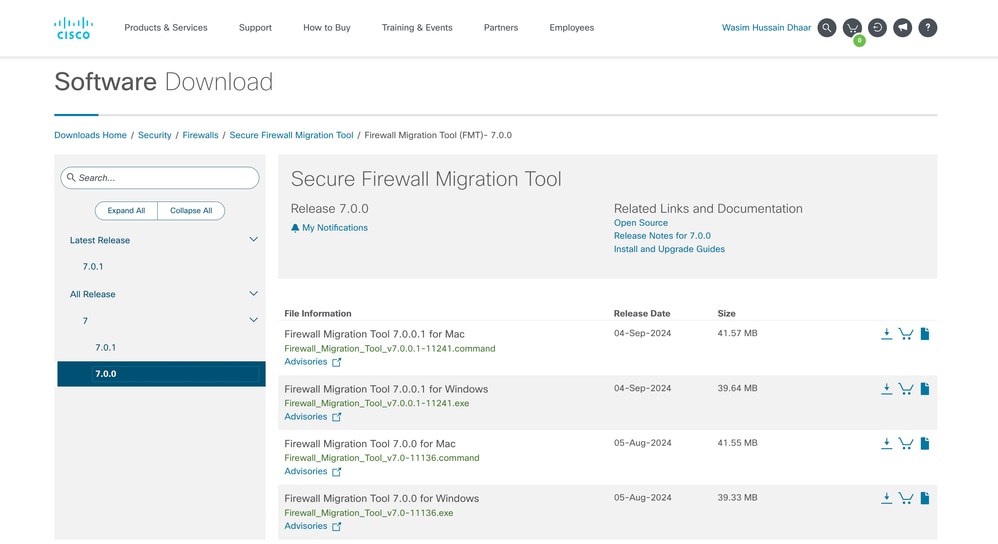 軟體下載
軟體下載
- 按一下您以前下載到您電腦的檔案。
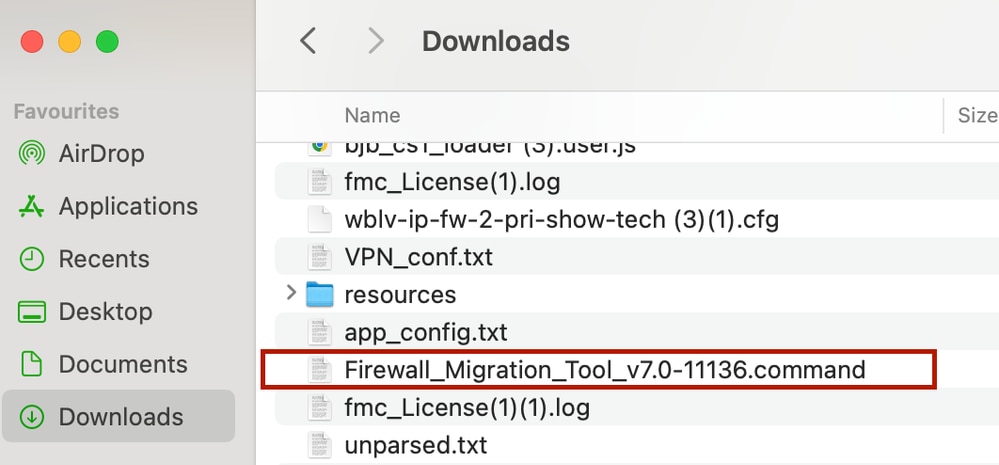 檔案
檔案
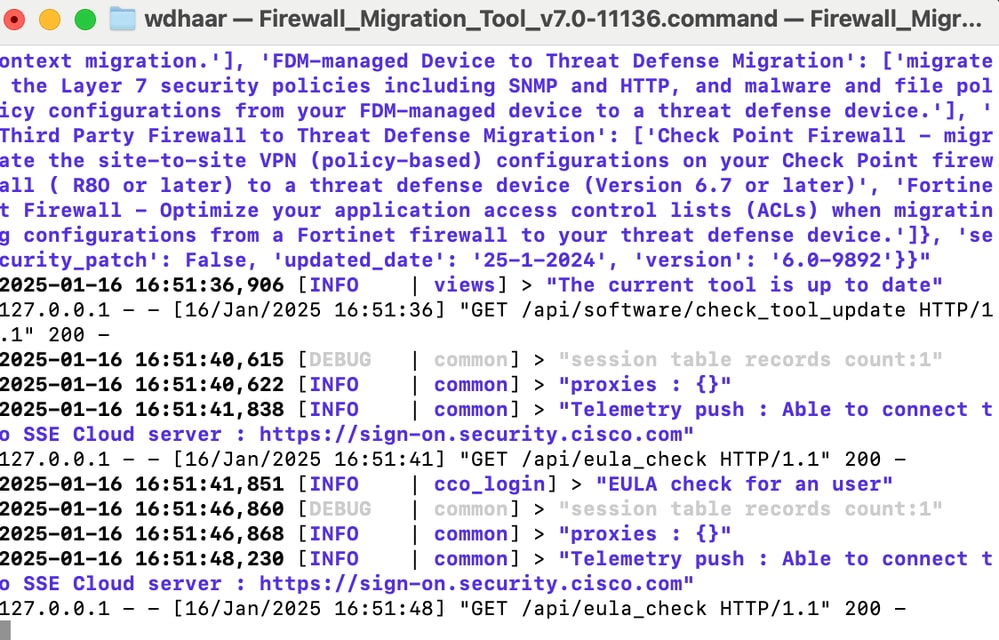 控制檯日誌
控制檯日誌

附註:該程式會自動開啟,控制檯會在您運行檔案的目錄上自動生成內容。
- 運行該程式後,它會開啟一個顯示「終端使用者許可協定」的Web瀏覽器。
- 選中此覈取方塊接受條款和條件。
- 按一下Proceed(繼續)。
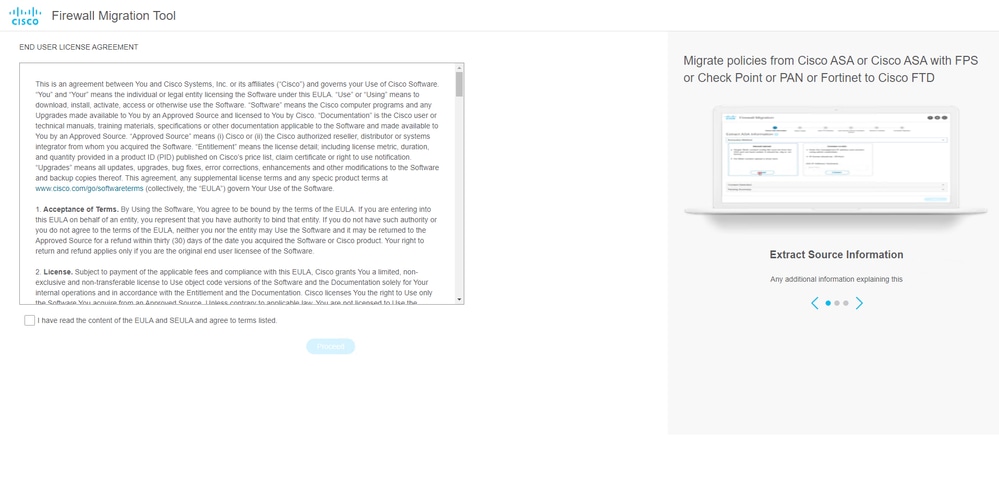 EULA
EULA
- 使用有效的CCO帳戶登入,並且FMT GUI介面顯示在Web瀏覽器上。
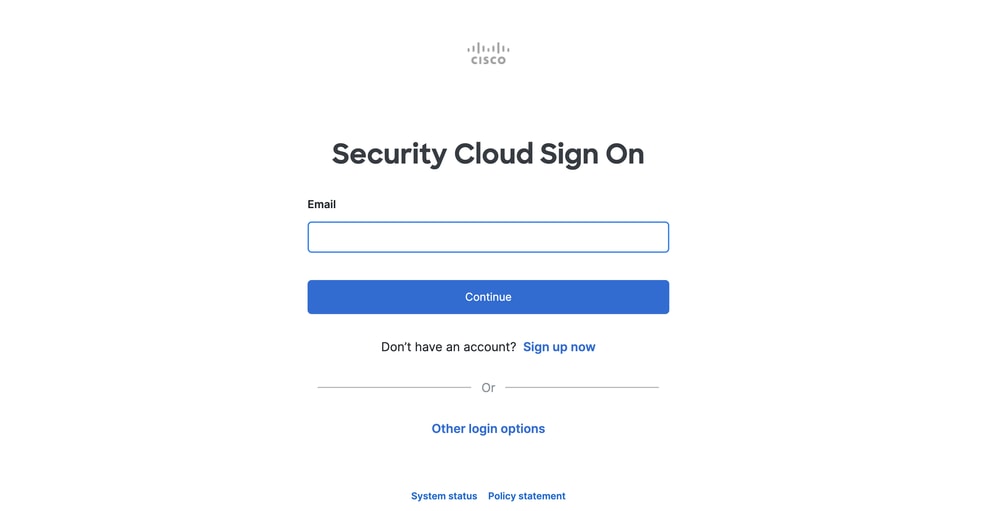 FMT登入
FMT登入
- 選擇要遷移的源防火牆。
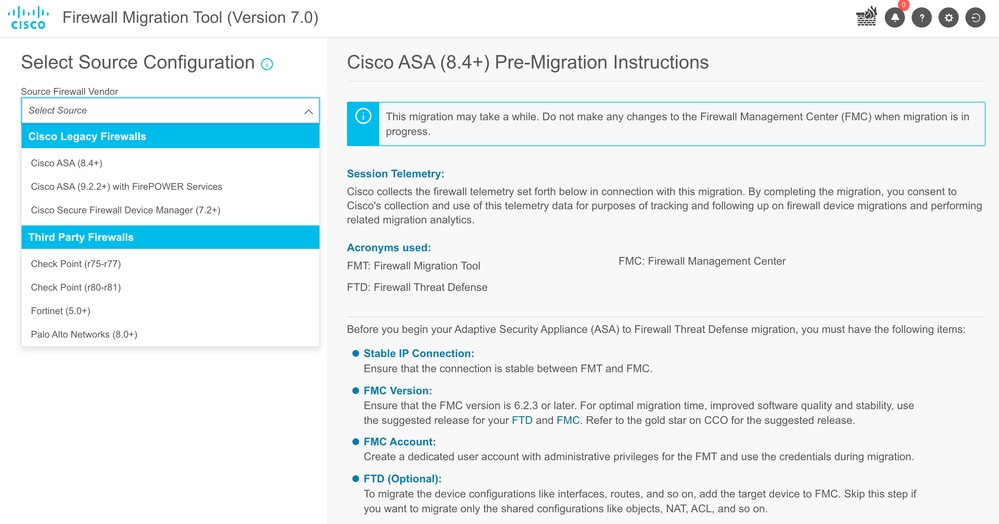 來源防火牆
來源防火牆
- 選擇用於獲取配置的提取方法。
- 手動上傳要求您以
Running Config「.cfg」或「.txt」格式上傳ASA檔案。
- 連線到ASA以直接從防火牆提取配置。
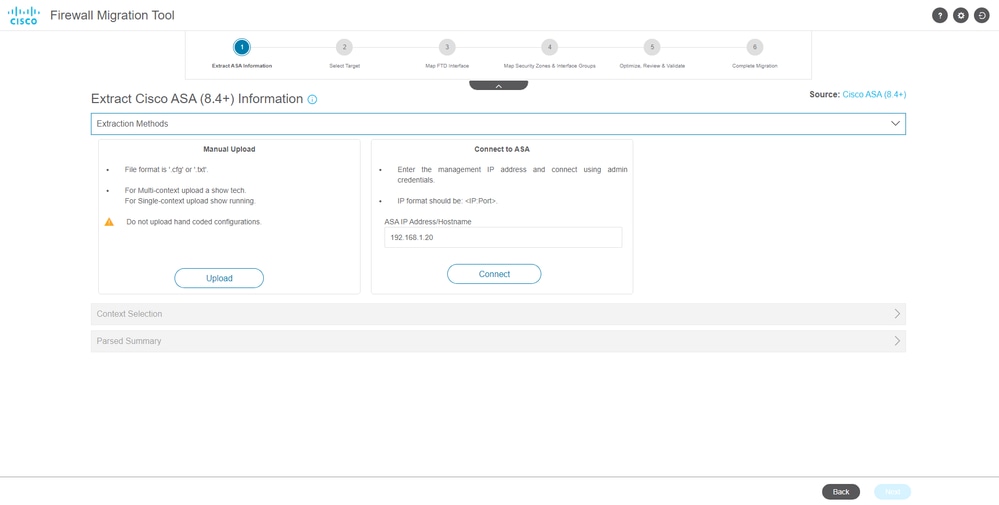 提取
提取
- 在防火牆上找到的配置摘要顯示為儀表板,請按一下下一步。
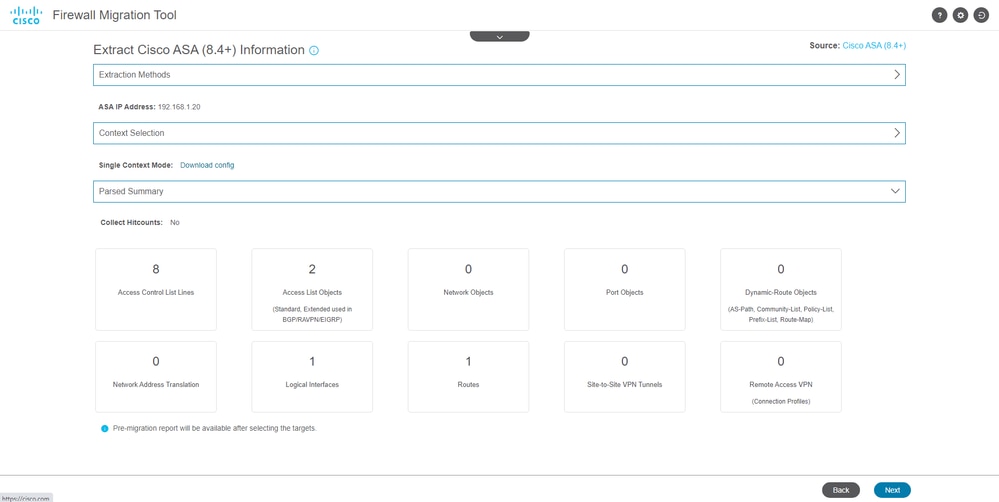 摘要
摘要
8.選擇要用於遷移的目標FMC。
提供FMC的IP。它會開啟一個彈出視窗,提示您輸入FMC的登入憑證。
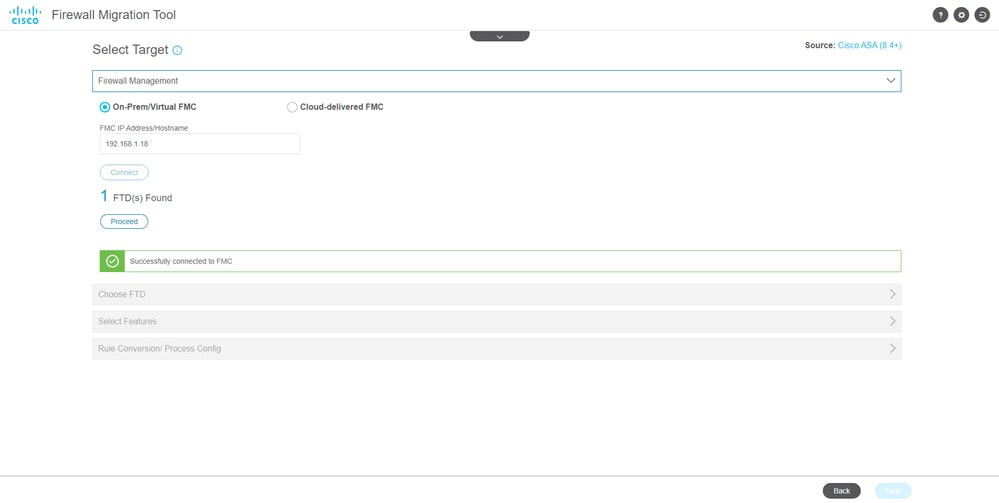 FMC IP
FMC IP
- (可選)選擇要使用的目標FTD。
- 如果您選擇移轉到FTD,請選擇要使用的FTD。
- 如果您不想使用FTD,可以填寫此覈取方塊
Proceed without FTD
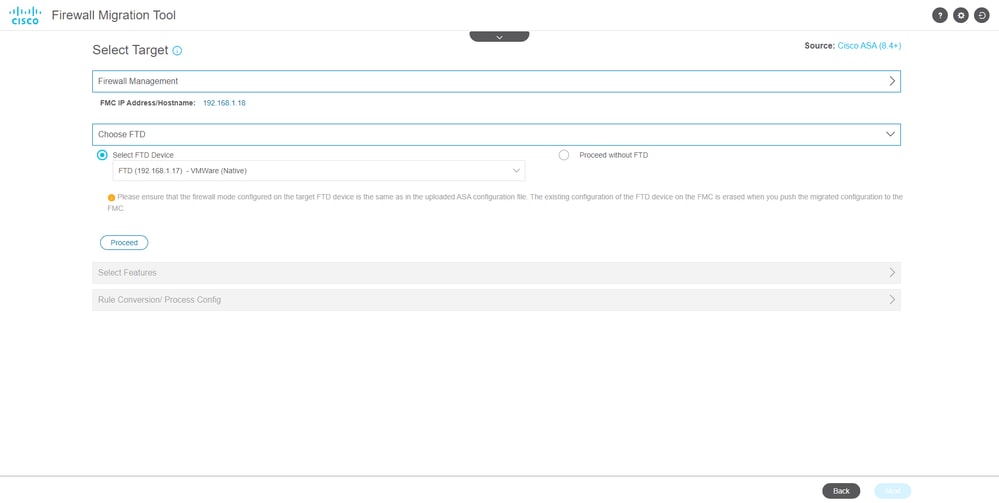 目標FTD
目標FTD
- 選擇要遷移的配置,螢幕截圖上顯示選項。
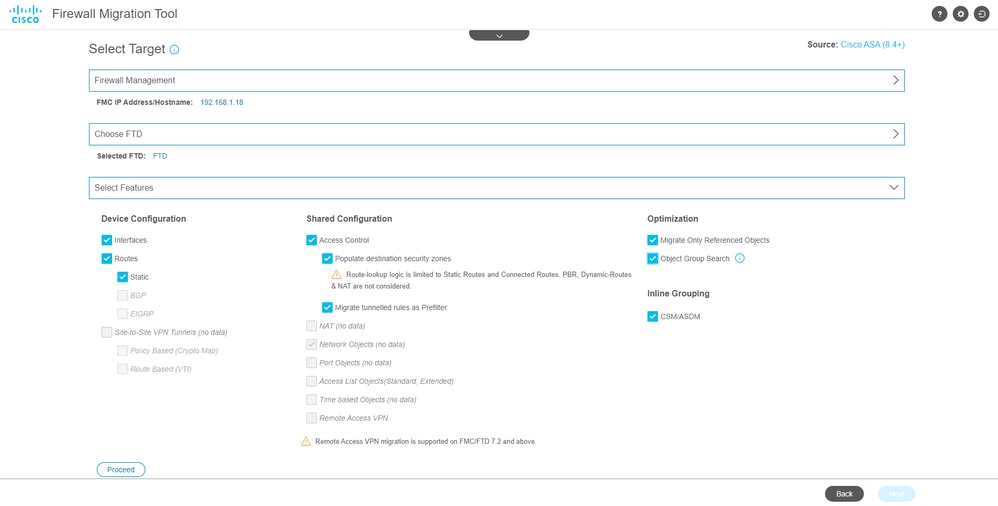 組態
組態
11.開始將配置從ASA轉換為FTD。
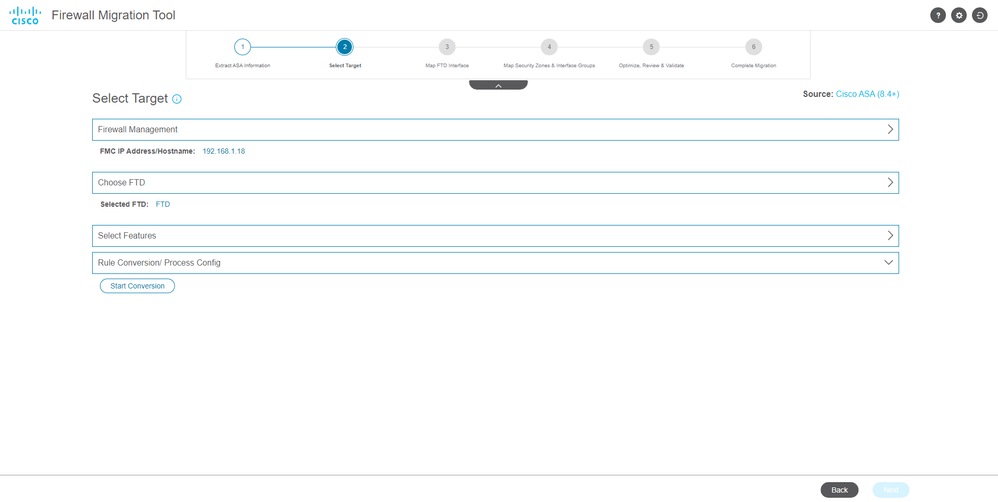 開始轉換
開始轉換
- 轉換完成後,它會顯示一個儀表板,其中包含要遷移的對象(僅限於相容性)的摘要。
- 您可以選擇
Download Report按一下以接收要遷移的配置的摘要。
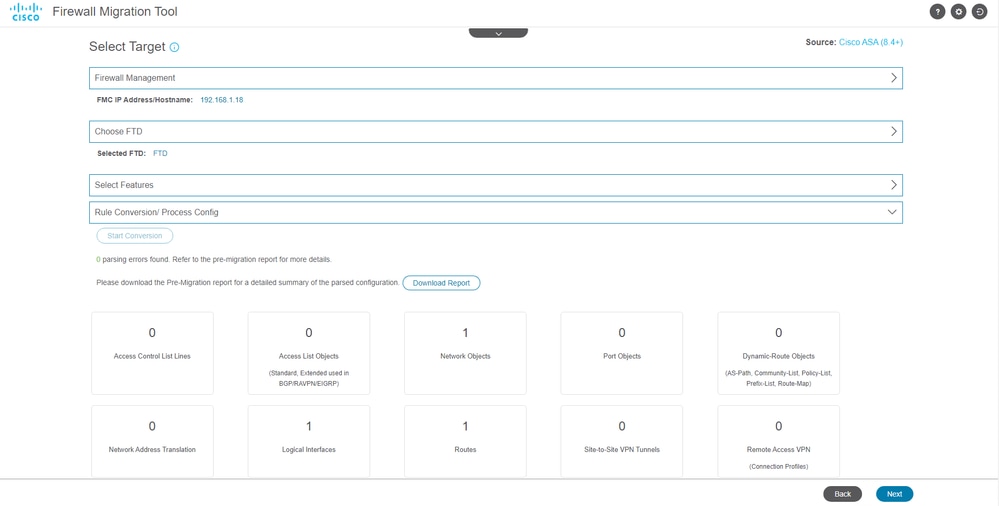 下載報告
下載報告
遷移前報告示例,如下圖所示:
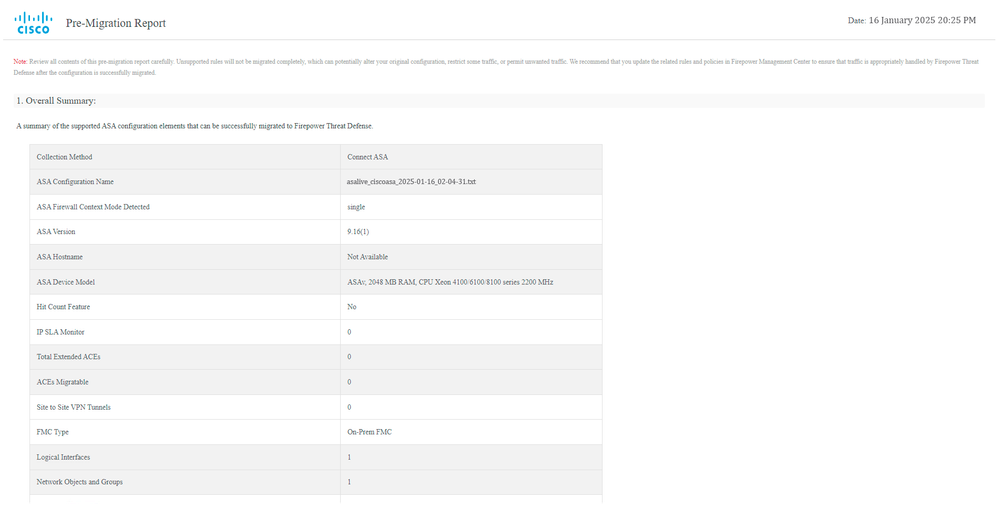 遷移前報告
遷移前報告
13.將ASA介面與遷移工具上的FTD介面對映。
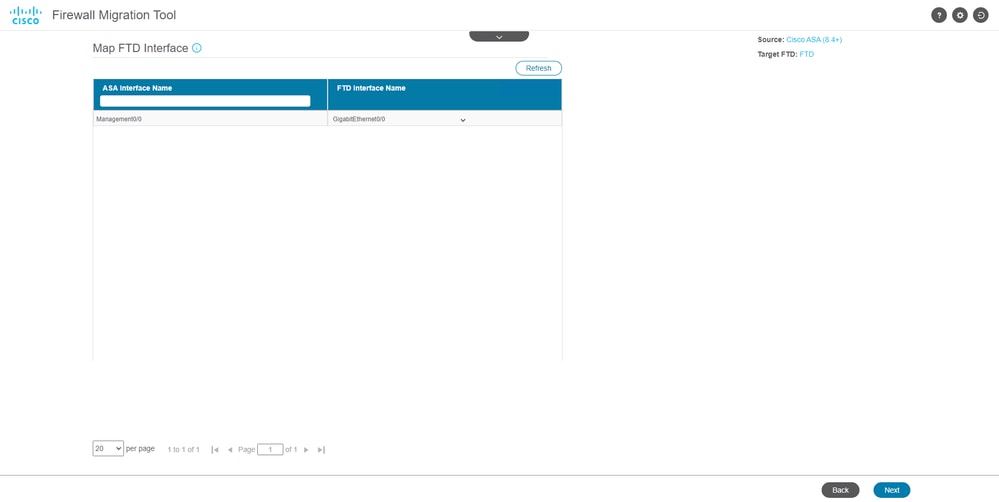 對映介面
對映介面
- 為FTD上的介面建立安全區域和介面群組
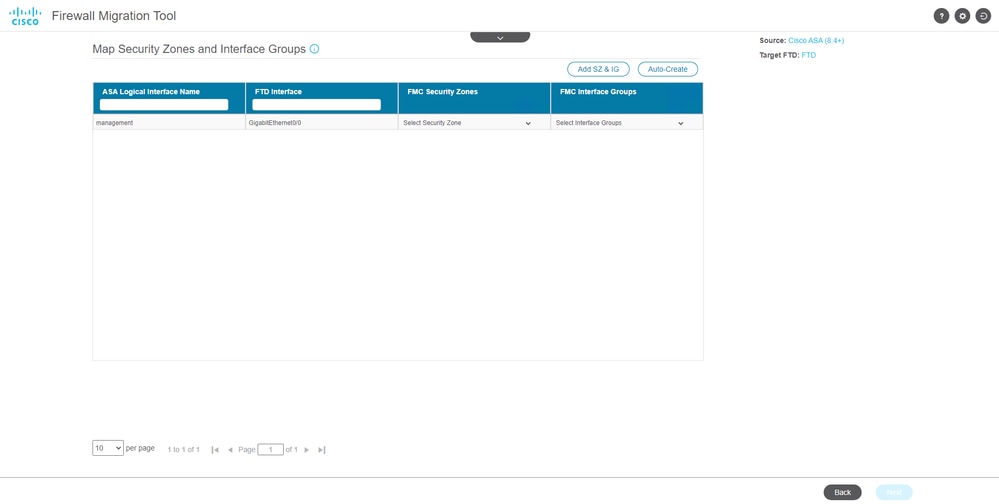 安全區域和介面組
安全區域和介面組
安全區域(SZ)和介面組(IG)由工具自動建立,如下圖所示:
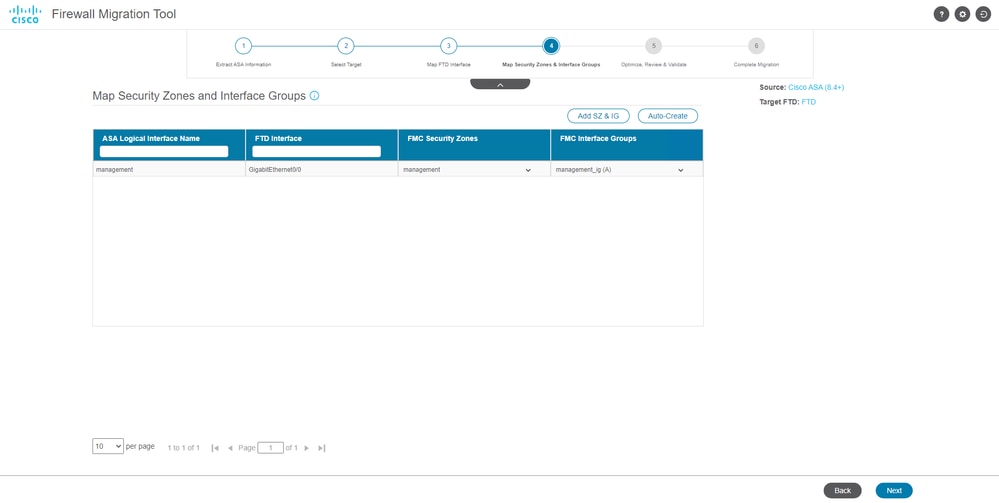 自動建立工具
自動建立工具
- 檢視並驗證要在遷移工具上遷移的配置。
- 如果您已完成配置的檢視和最佳化,請按一下
Validate。
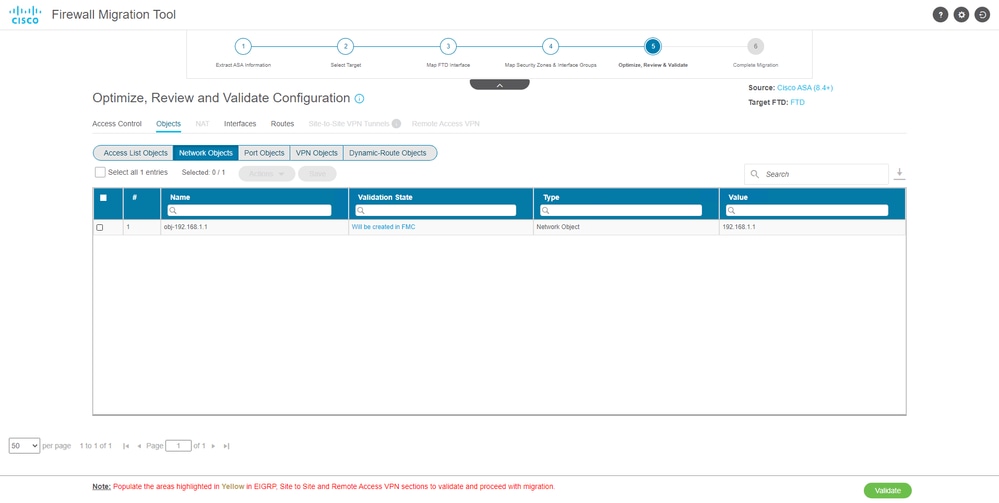 審閱和驗證
審閱和驗證
- 如果驗證狀態成功,將配置推送到目標裝置。
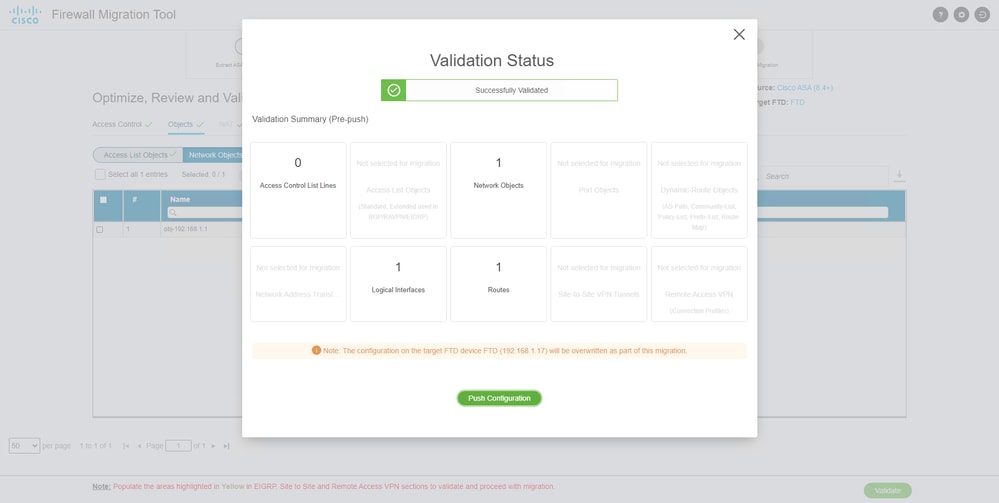 驗證
驗證
通過遷移工具推送的配置示例,如下圖所示:
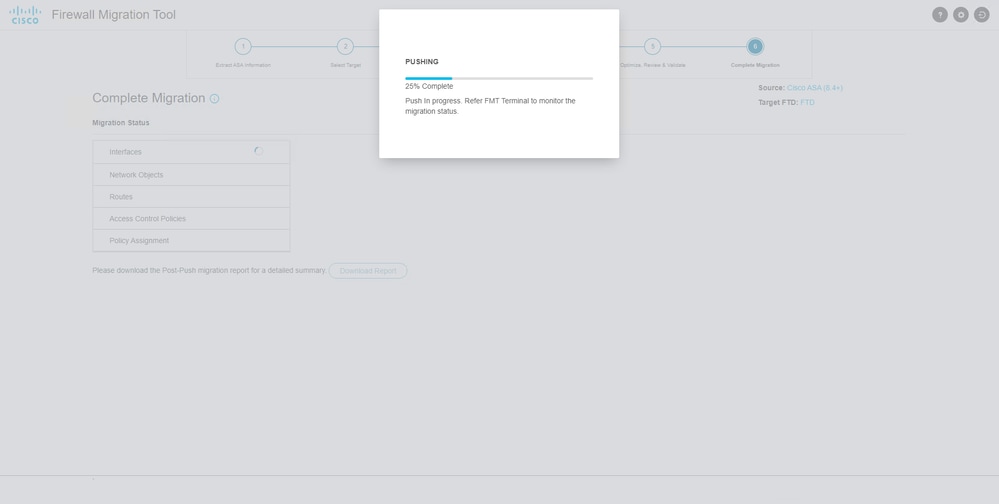 推送
推送
成功遷移的示例,如下圖所示:
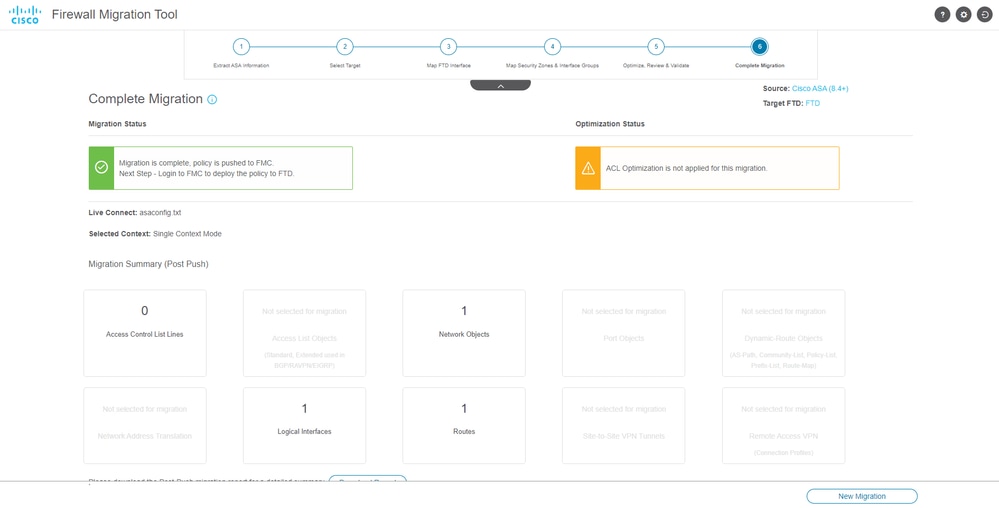 成功遷移
成功遷移
(選用) 如果選擇將組態移轉到FTD,則需要部署將可用組態從FMC推送到防火牆。
若要部署組態:
- 登入到FMC GUI。
- 導航到選項卡
Deploy。
- 選擇要將配置推送到防火牆的部署。
- 按一下
Deploy。
疑難排解
安全防火牆遷移工具故障排除
- 常見遷移失敗:
- ASA配置檔案中未知或無效的字元。
- 配置元素缺失或不完整。
- 網路連線問題或延遲。
- ASA配置檔案上傳或將配置推送到管理中心時出現問題。
- 常見問題包括:
- 使用支援捆綁包進行故障排除:
- 在「Complete Migration」螢幕上,按一下Support按鈕。
- 選擇「Support Bundle」,然後選擇要下載的配置檔案。
- 預設情況下會選擇日誌檔案和資料庫檔案。
- 按一下「Download」以取得.zip檔案。
- 解壓縮.zip以檢視日誌、資料庫和配置檔案。
- 按一下Email us,將故障詳細資訊傳送給技術團隊。
- 在電子郵件中附加支援捆綁包。
- 按一下Visit TAC page以建立Cisco TAC案例以取得協助。
- 該工具允許您下載日誌檔案、資料庫和配置檔案的支援捆綁包。
- 下載步驟:
- 如需進一步支援:
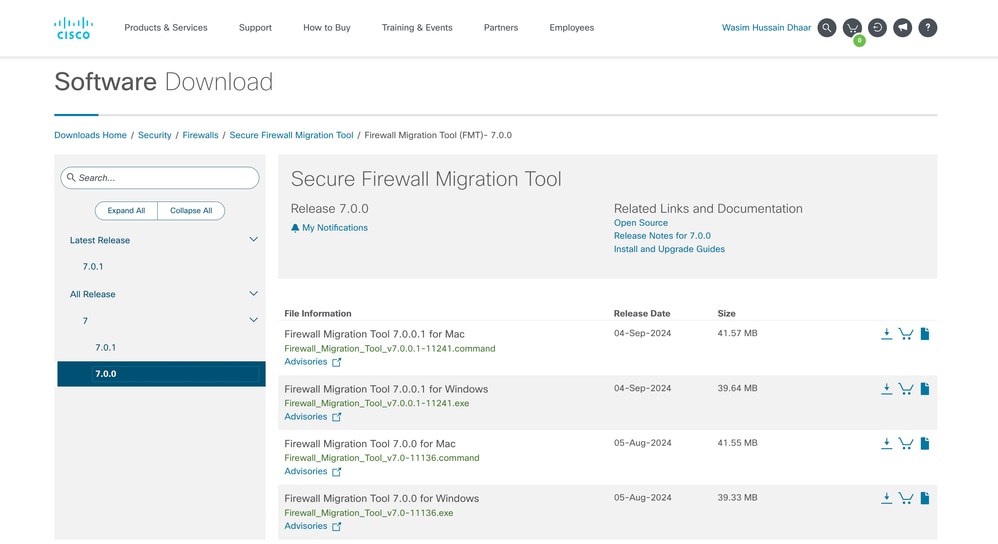
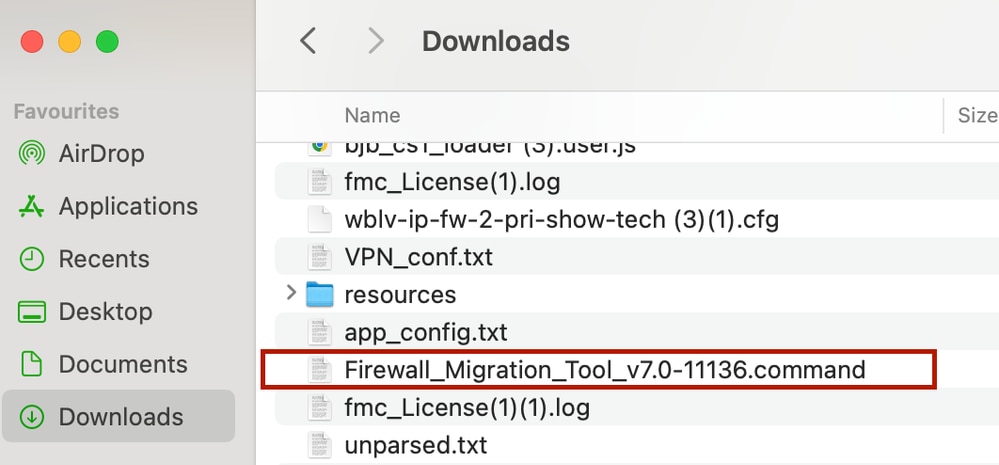
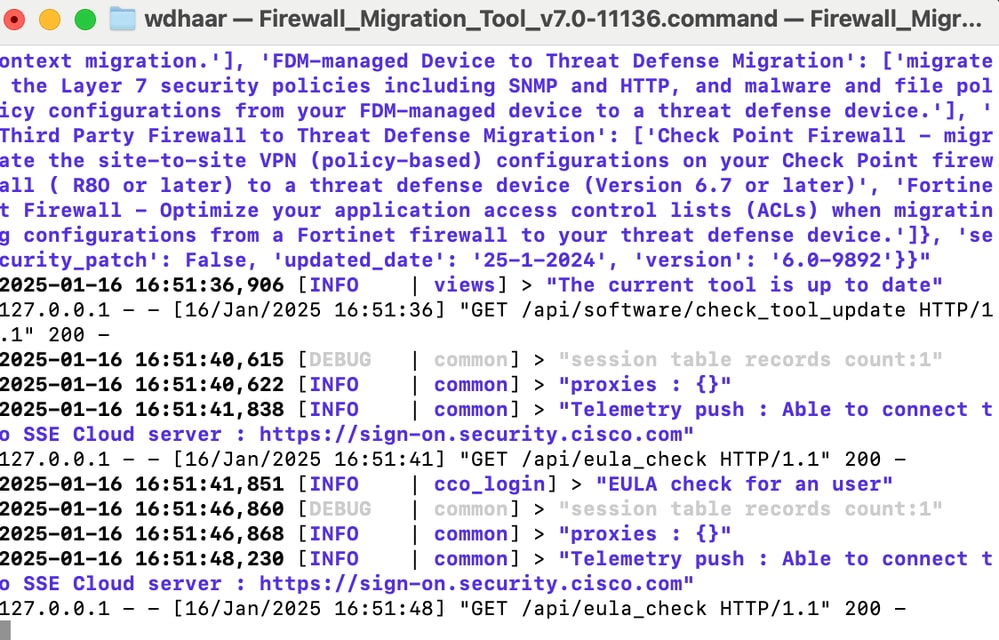

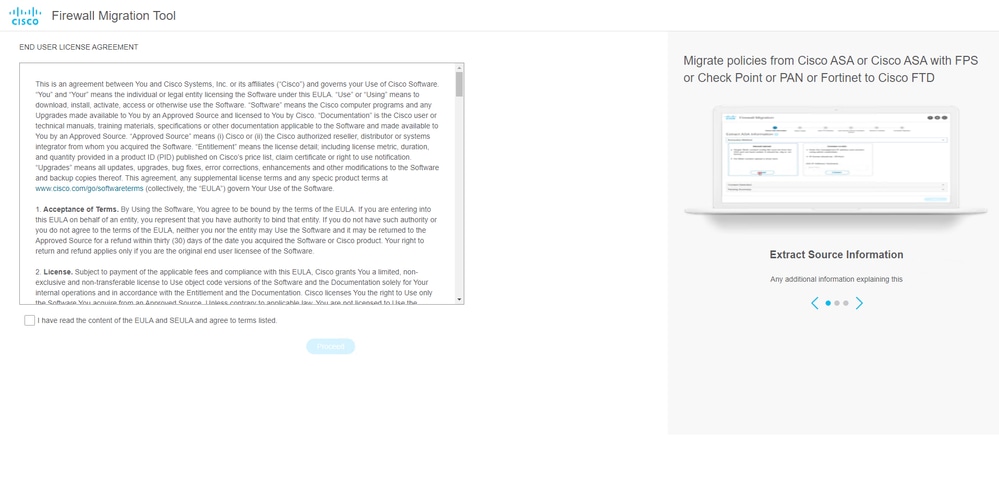
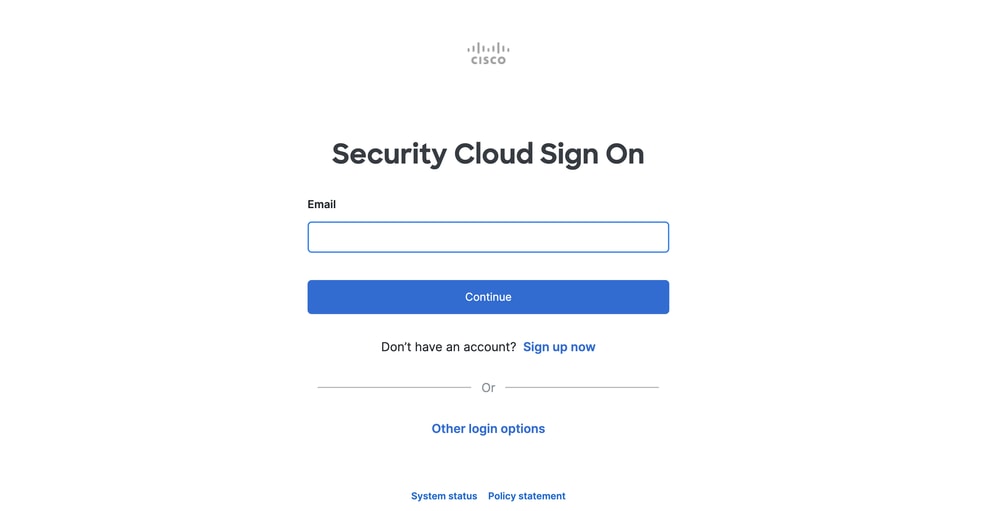
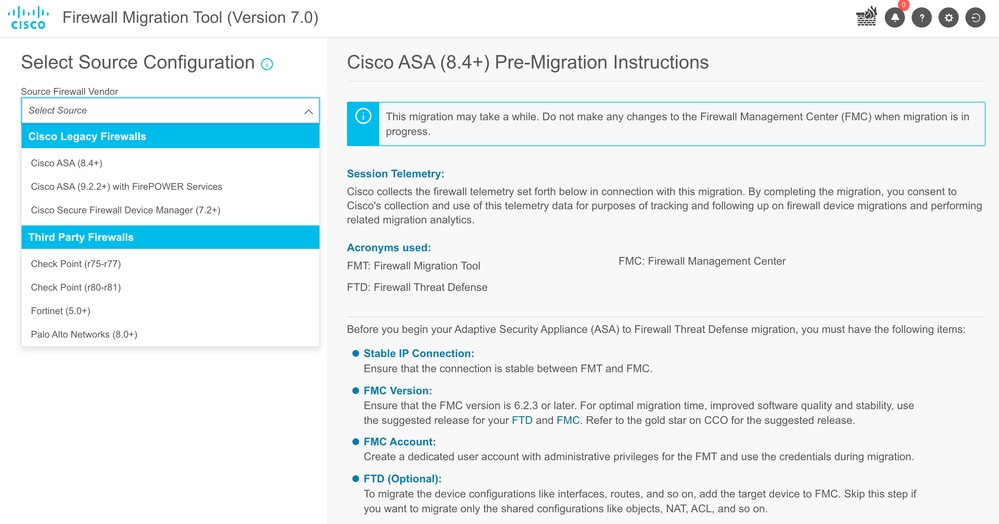
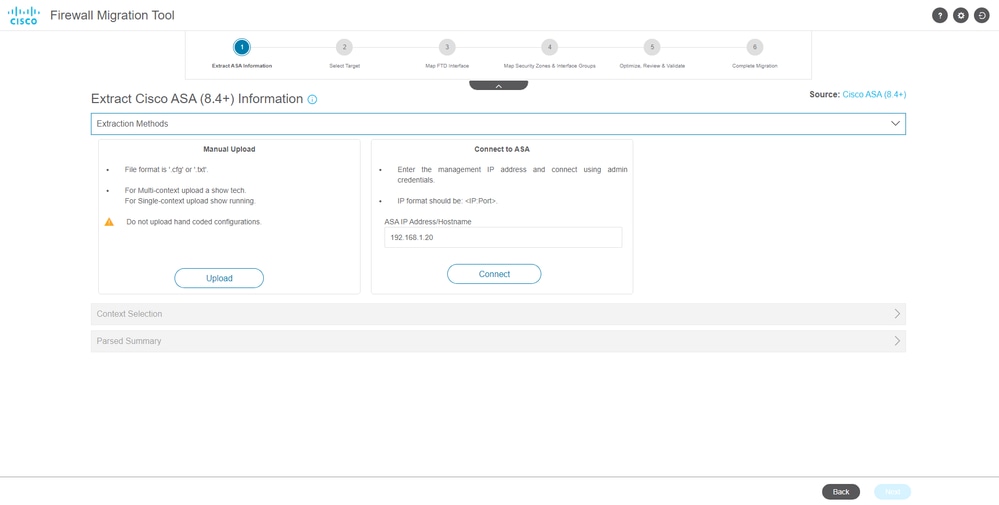
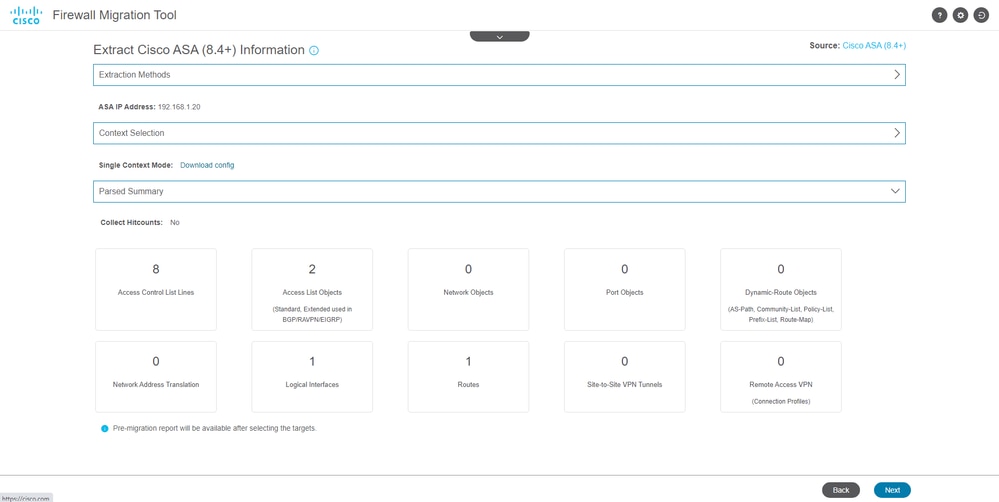
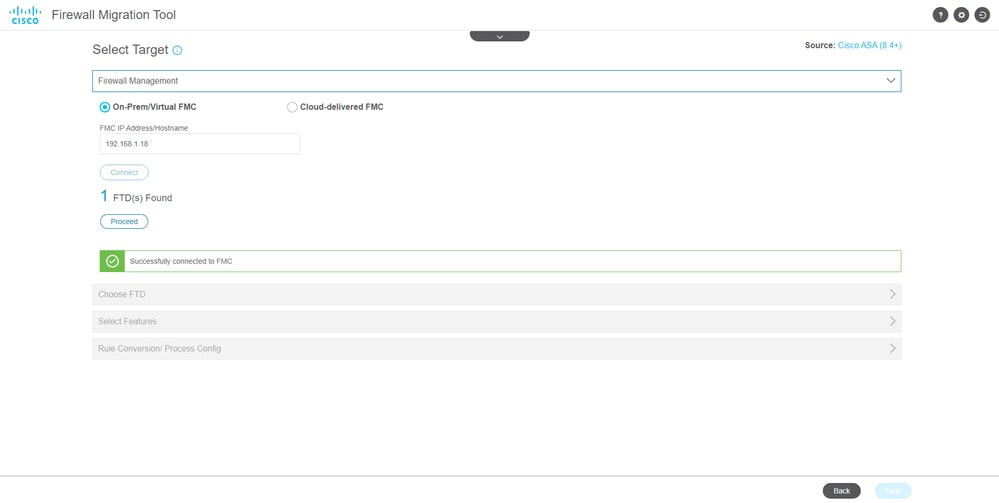
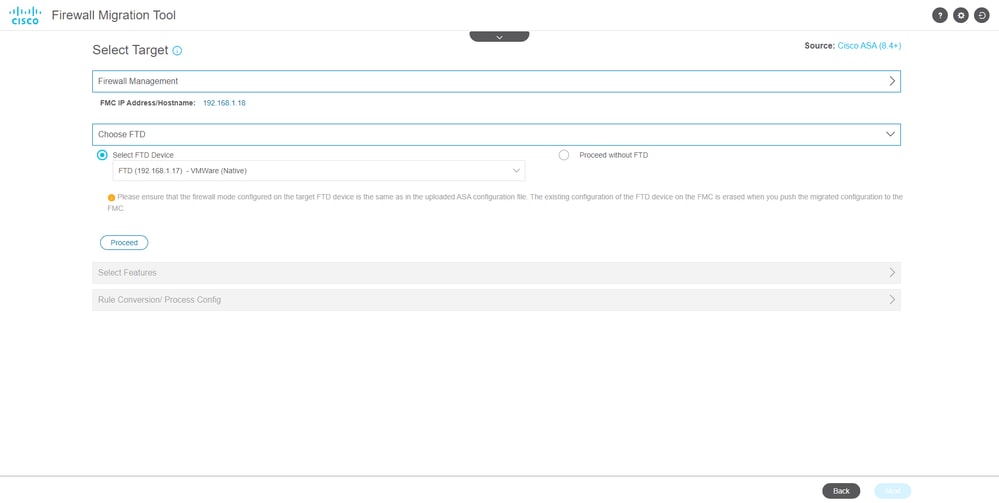
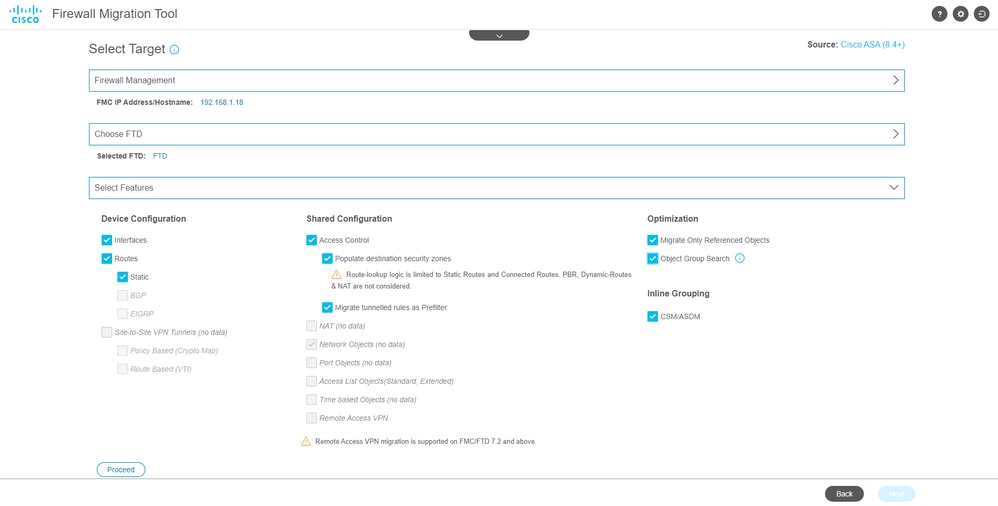
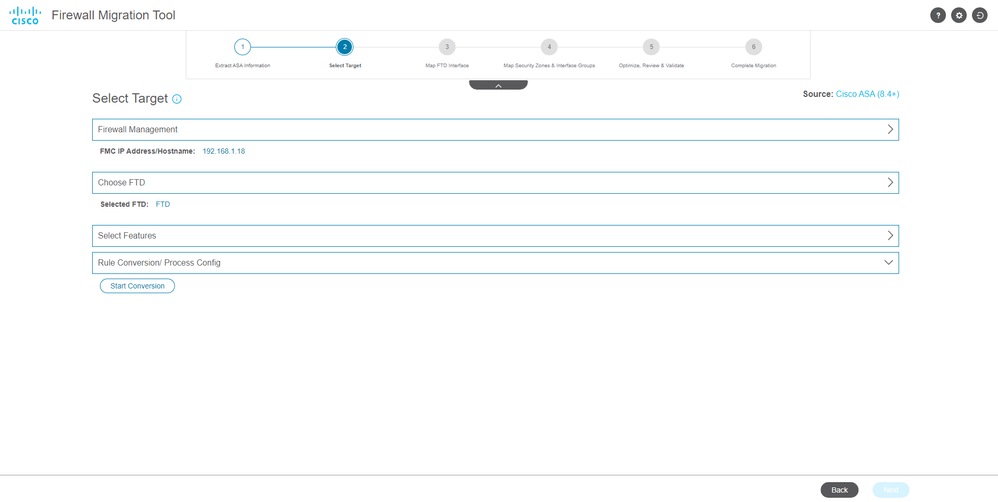
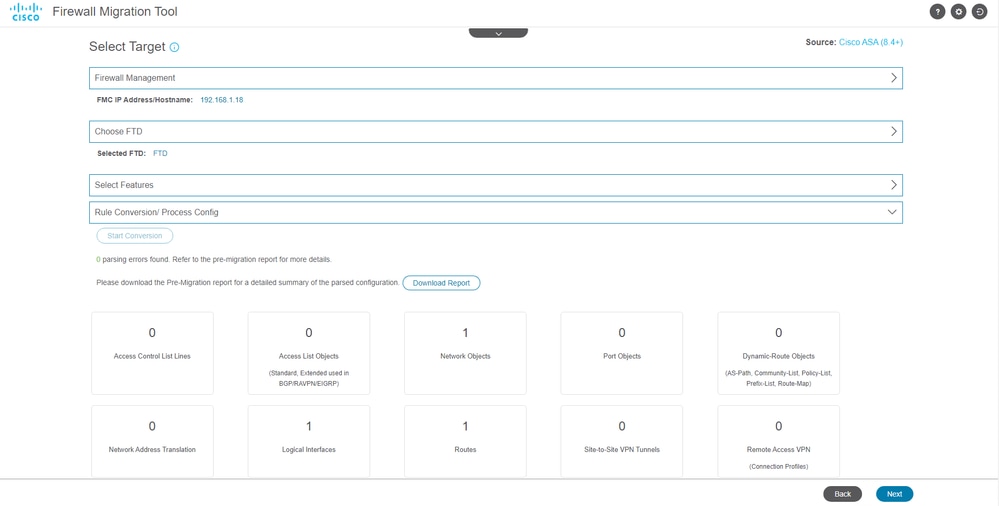
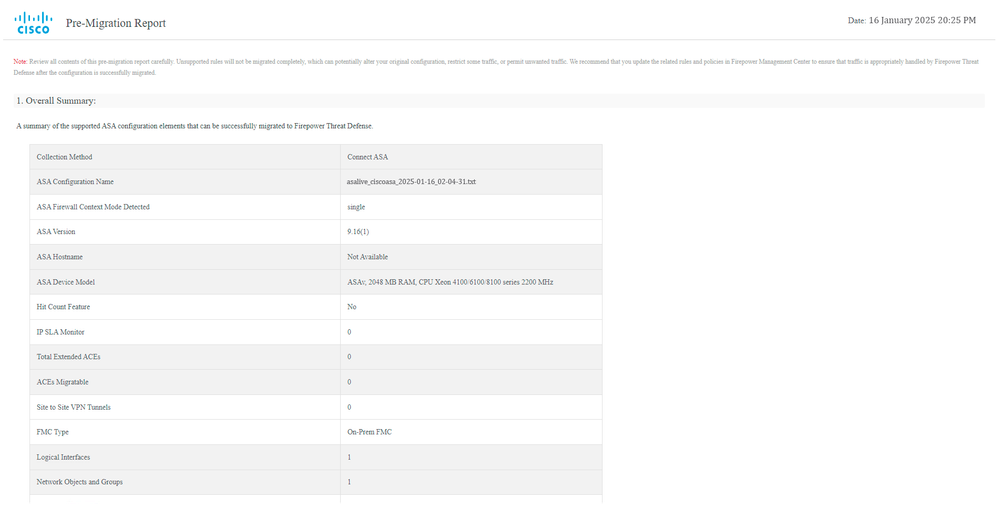
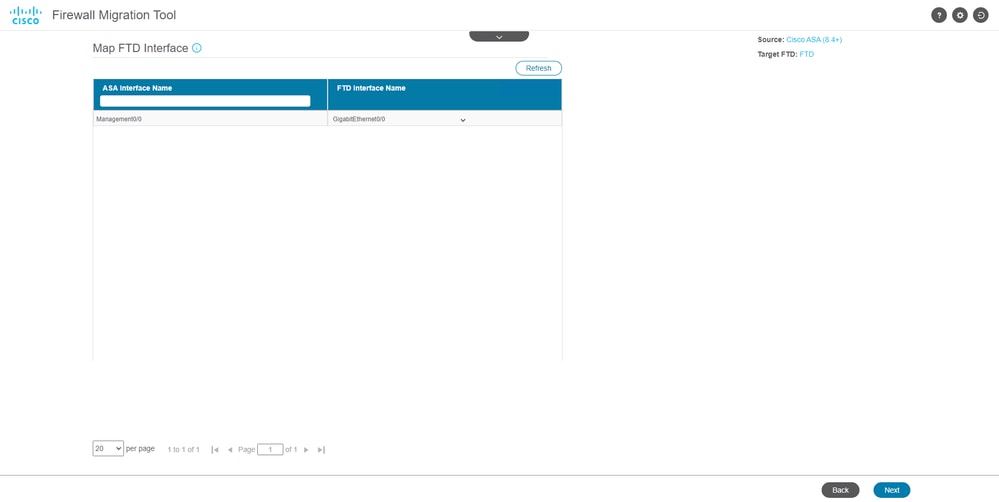
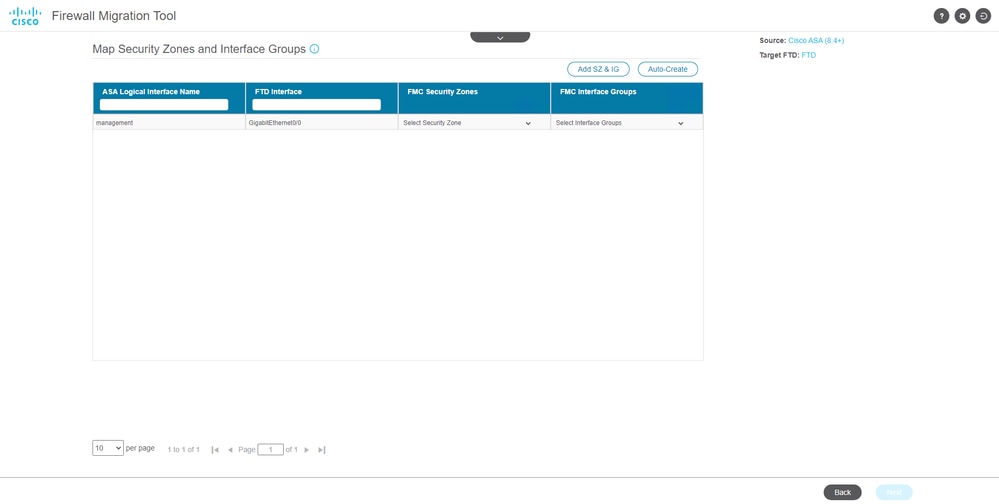
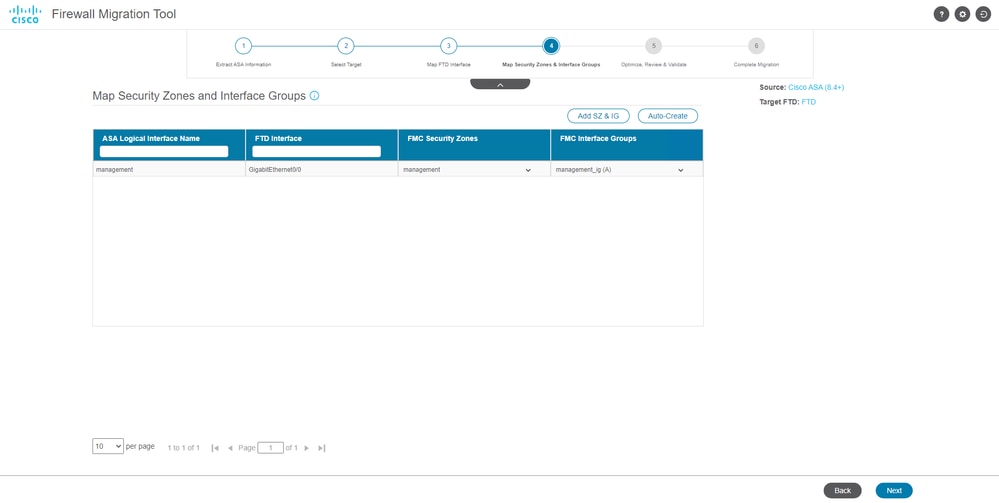
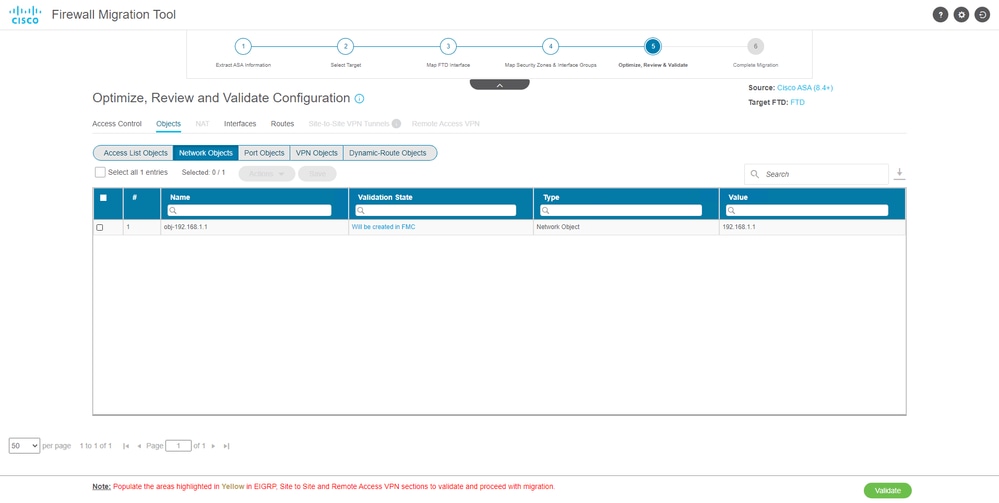
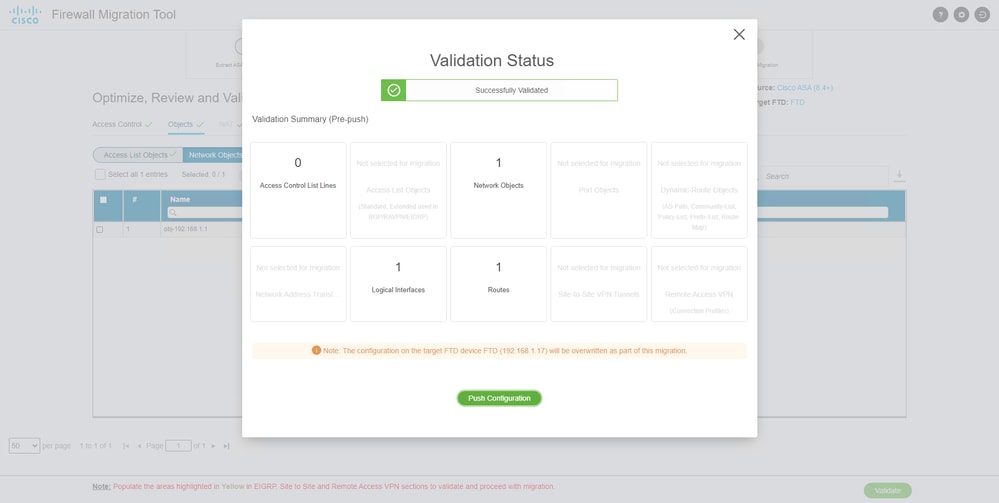
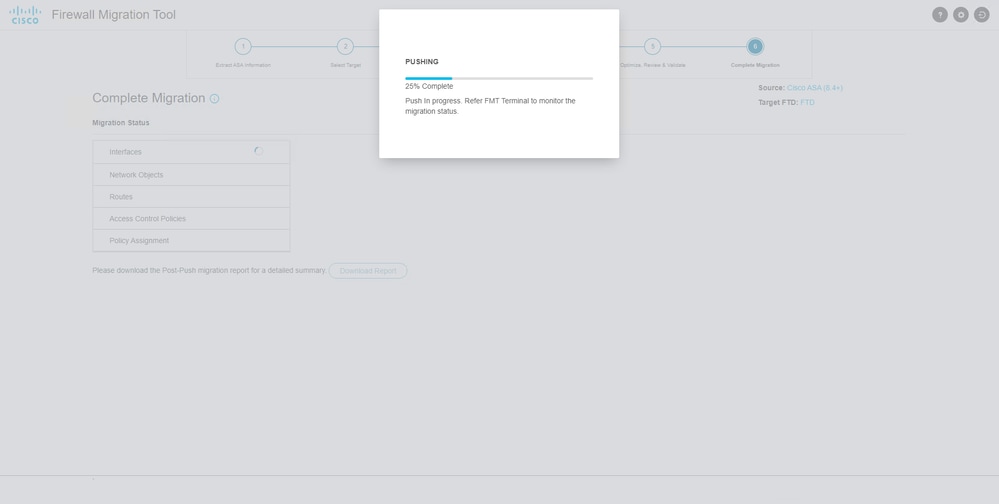
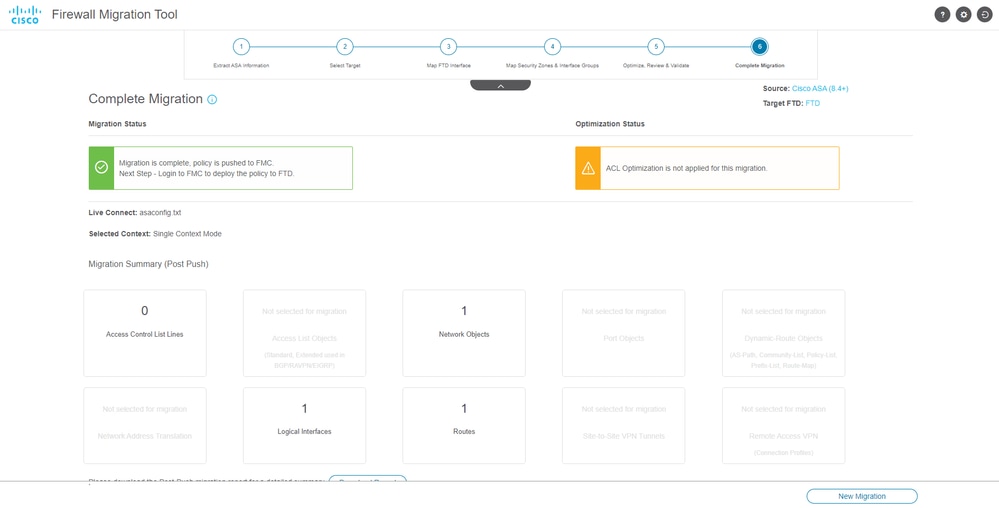
 意見
意見